Helppo ja nopea Android Root -opas

Kun olet roottannut Android-puhelimesi, sinulla on täydet järjestelmän käyttöoikeudet ja voit suorittaa monenlaisia sovelluksia, jotka vaativat root-oikeudet.
Saat vihdoin täydellisen kuvan rannalla, kun aallot tulevat oikeaan aikaan. Mutta taustalla näet jonkun valokuvapommittelemassa ihannekuvaasi. Kuva olisi täydellinen, jos se ei olisi sen henkilön mielestä hauskaa olla osa kuvaasi.
Saat erilaisia etuja Google One -tilauksella, ja esineiden tai ihmisten poistaminen kuvasta on yksi niistä. Se on nopeaa ja suoraviivaista, ja ylimääräinen kuva tallennetaan kopiona siltä varalta, että haluat säilyttää alkuperäisen jostain syystä. Niin kauan kuin olet paikalla, voit myös hyödyntää muita Google Kuvien muokkausominaisuuksia.
Kuinka poistaa kaikki esineet tai henkilöt kuvasta Google-kuvissa - Android
Jos haluat poistaa jotain tai jonkun kuvastasi, sinun on avattava Google Kuvat Android-laitteellasi. Kun se on auki, etsi kuvaa, jossa on jotain, jonka haluat poistaa. Kun kuva avataan, alareunassa näkyy muokkauspainike; valitse se.

Muokkaa-painike Google Kuvissa
Kun olet valinnut Muokkaa-painikkeen , alareunassa näkyy erilaisia vaihtoehtoja kuvan parantamiseksi. Ehdotukset-vaihtoehto valitaan, mutta pyyhkäise vasemmalle, kunnes näet Työkalut-vaihtoehdon . Tässä osiossa näet vaihtoehtoja, kuten Blur, Magic Eraser ja Sky. Napauta Magic Eraser -vaihtoehtoa, ja Google alkaa etsiä ehdotuksia. Ehdotukset korostetaan, ja jos pidät tehdyistä ehdotuksista, voit poistaa ne napsauttamalla Poista kaikki -painiketta.
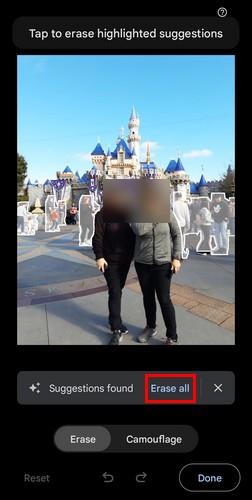
Poista kaikki vaihtoehdot Google Kuvissa
Joskus pyyhkiminen onnistuu täydellisesti, mutta toisinaan lopputulos voisi olla parempi. Jos et ole tyytyväinen poistoehdotukseen, napauta X ja piirrä ympyrä poistettavien kohteiden tai ihmisten ympärille. Näet myös vaihtoehdon naamioida Googlen tekemät ehdotukset, mutta tämä vaihtoehto ei poista asioita tai ihmisiä kuvasta. Tämä vaihtoehto poistaa tai säätää väriä, jotta kohde sulautuu kuvaan. Mutta esine tai henkilö on edelleen olemassa. Jos et ole tyytyväinen muutoksiin, napauta Palauta-painiketta vasemmassa alakulmassa.
Mutta jos olet tyytyväinen, napauta Valmis-painiketta lopettaaksesi poistoominaisuuden, mutta voit myös käyttää muita vaihtoehtoja. Voit valita seuraavista vaihtoehdoista:
Voit käyttää Markup-vaihtoehdossa ominaisuuksia, kuten kynä, korostus ja teksti. Kun olet mielestäsi tehnyt tarvittavat muutokset, napauta Tallenna kopio -vaihtoehtoa ja olet valmis. Ottamalla muutokset kopiona voit palata alkuperäiseen ja muokata kuvaa toisella tavalla, jota saatat tarvita.
Lue lisää
Google Kuvissa voit tehdä monia muita asioita. Katso esimerkiksi, kuinka voit poistaa muistin, jonka haluat mieluummin unohtaa. Ja jos olet koskaan poistanut myöhemmin tarvitsemasi kuvan, voit palauttaa myös poistetut valokuvat seuraavasti. Voit myös tehdä muita asioita, kuten ladata useita kuvia ja luoda albumin jonkun kasvojen perusteella . Luettelo asioista, joita voit tehdä Google Kuvissa, jatkuu ja jatkuu. Jos haluat tehdä jotain tiettyä, voit aina käyttää hakupalkkia toisen artikkelin etsimiseen.
Johtopäätös
Luulen, että se on jotain, joka on tapahtunut kaikille. Sinulla on upea selfie itsestäsi ja vuorista takanasi, mutta toivoisit, että voisit poistaa muutkin kuvia ottavat turistit. Koska sinulla on jo Google One -tilauksesi, voit käyttää Magic Eraser -vaihtoehtoa poistaaksesi kyseiset ihmiset ja muut ei-toivotut asiat. Jos kadut muutosten tekemistä, kuva tallennetaan kopiona, joten sinulla on aina alkuperäinen. Kuinka hyödylliseksi pidät tätä ominaisuutta? Jaa ajatuksesi alla olevissa kommenteissa, ja älä unohda jakaa artikkelia muiden kanssa sosiaalisessa mediassa.
Kun olet roottannut Android-puhelimesi, sinulla on täydet järjestelmän käyttöoikeudet ja voit suorittaa monenlaisia sovelluksia, jotka vaativat root-oikeudet.
Android-puhelimesi painikkeet eivät ole vain äänenvoimakkuuden säätämiseen tai näytön herättämiseen. Muutamalla yksinkertaisella säädöllä niistä voi tulla pikanäppäimiä nopeaan valokuvan ottamiseen, kappaleiden ohittamiseen, sovellusten käynnistämiseen tai jopa hätätoimintojen aktivoimiseen.
Jos unohdit kannettavan tietokoneesi töihin ja sinulla on kiireellinen raportti lähetettävänä pomollesi, mitä sinun pitäisi tehdä? Käytä älypuhelintasi. Vielä hienostuneempaa on muuttaa puhelimesi tietokoneeksi, jolla voit tehdä useita asioita samanaikaisesti helpommin.
Android 16:ssa on lukitusnäytön widgetit, joilla voit muuttaa lukitusnäyttöä haluamallasi tavalla, mikä tekee lukitusnäytöstä paljon hyödyllisemmän.
Androidin kuva kuvassa -tilan avulla voit pienentää videota ja katsoa sen kuva kuvassa -tilassa, jolloin voit katsoa videota toisessa käyttöliittymässä, jotta voit tehdä muita asioita.
Videoiden muokkaaminen Androidilla helpottuu tässä artikkelissa lueteltujen parhaiden videonmuokkaussovellusten ja -ohjelmistojen ansiosta. Varmista, että sinulla on kauniita, taianomaisia ja tyylikkäitä kuvia jaettavaksi ystävien kanssa Facebookissa tai Instagramissa.
Android Debug Bridge (ADB) on tehokas ja monipuolinen työkalu, jonka avulla voit tehdä monia asioita, kuten etsiä lokeja, asentaa ja poistaa sovelluksia, siirtää tiedostoja, roottata ja flashata mukautettuja ROM-levyjä sekä luoda laitteiden varmuuskopioita.
Automaattisesti napsauttavien sovellusten ansiosta sinun ei tarvitse tehdä paljoa pelatessasi pelejä, käyttäessäsi sovelluksia tai suorittaessasi laitteella olevia tehtäviä.
Vaikka mitään taikakeinoa ei olekaan, pienet muutokset laitteen lataus-, käyttö- ja säilytystavoissa voivat hidastaa akun kulumista merkittävästi.
Puhelin, jota monet ihmiset rakastavat juuri nyt, on OnePlus 13, koska siinä on erinomaisen laitteiston lisäksi myös ominaisuus, joka on ollut olemassa jo vuosikymmeniä: infrapunatunnistin (IR Blaster).







